こんにちは。GMOアドマーケティングのK.Mです。
今回、作業の効率アップのためMac標準のワークフロー構築ソフトウェアであるAutomatorというものを使ってみました。Macの一連の操作を定義して自動化することができます。
かなり昔からあるようですが、近年のRPA領域の盛り上がりもあり、簡易なRPAツールとしても改めて注目されてるような印象があります。
色々なことができますが、個人的には、あらかじめ用意されてるアクション一覧のうちのひとつ「シェルスクリプトを実行」を使って手元のscriptをラップすることで、scriptをコンテキストメニュー(サービスメニュー)から呼び出すようにできる点がお気に入りです。
例えば、ブラウザのロケーションバーに書いてある本番環境URLを開発環境URLに変換してコピーするみたいな単純だけど何回も一手間かけてそうなことを、簡単なscriptを作って右クリック一発で実行できるようにしておくと便利です。
やってみた
例示したようなURL変換コンテキストメニューを作ってみます。
Automatorを立ち上げ、用途に適した「クイックアクション」を選択して進めます。
数多あるアクション一覧から必要なアクションを選んで内容設定していきます。
今回は「シェルスクリプトを実行」アクションを使ってURL変換するscriptを実行し、「クリップボードにコピー」アクションを使って結果を得られるようにしてみます。
肝心の処理部分をscriptに書くことができるため柔軟に幅広い用途に対応できそうなのが良いです。
最終的にこちらのスクリーンショットのようになりました。
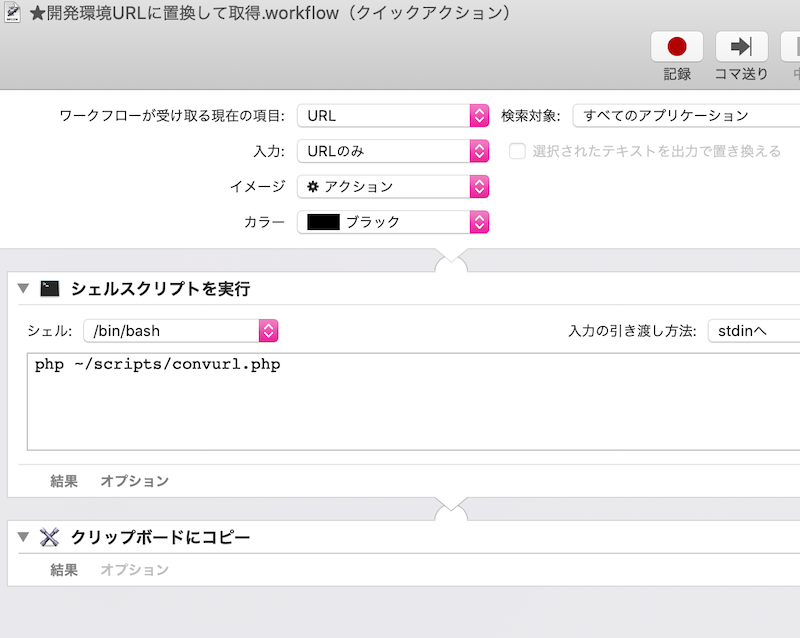
実行はこのような感じです。ターミナルからscriptを実行しているようなものでも、こうしてコンテキストメニューにしてみると馴染むものは結構ありそうです。
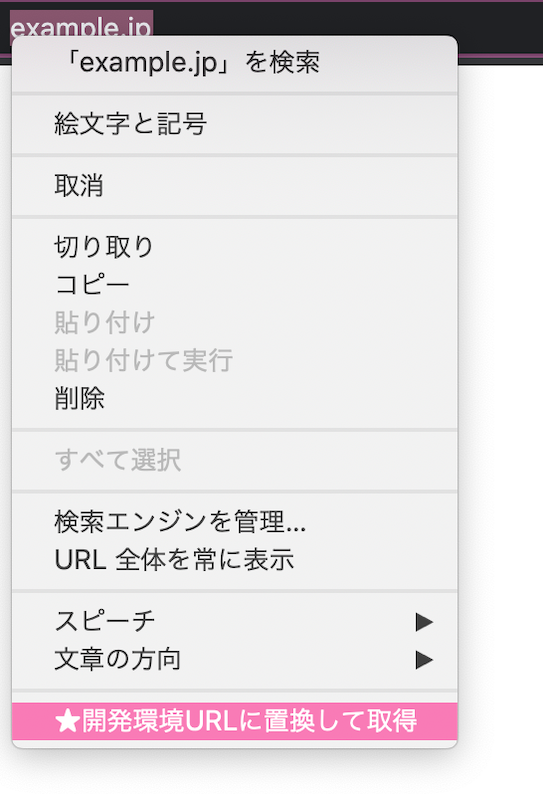
おわりに
というわけで、Automatorでコンテキストメニューからscriptを実行する方法について簡単にではありますが調べて触ってみました。これだけでも大変便利と感じましたが、頻繁に行う一連の操作の自動化等々いろいろ効率アップを目指していきたいと思います。




